Heim >Computer-Tutorials >Browser >So löschen Sie den Browserverlauf in Google Chrome
So löschen Sie den Browserverlauf in Google Chrome
- WBOYWBOYWBOYWBOYWBOYWBOYWBOYWBOYWBOYWBOYWBOYWBOYWBnach vorne
- 2024-03-28 15:14:491346Durchsuche
PHP-Editor Apple stellt Ihnen heute vor, wie Sie mit Google Chrome den Browserverlauf löschen können. Google Chrome ist ein leistungsstarker Browser, aber manchmal müssen wir den Browserverlauf löschen, um die Privatsphäre zu schützen oder die Browsing-Geschwindigkeit zu verbessern. In diesem Artikel erfahren Sie im Detail, wie Sie Ihren Browserverlauf löschen, damit Sie Ihren Browser problemlos aufgeräumt halten können.
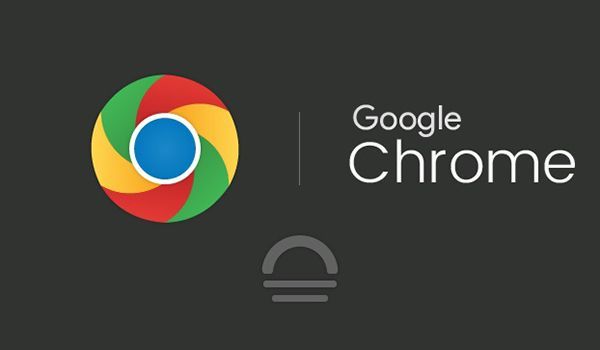
Übersicht über den Vorgang zum Löschen des Browserverlaufs in Google Chrome
1 Öffnen Sie Google Chrome.
2. Klicken Sie auf die Schaltfläche wie im Bild gezeigt (wie im Bild gezeigt).
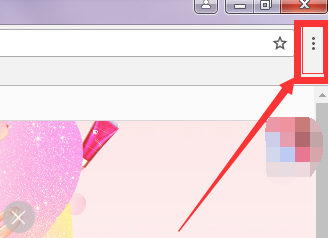
3. Wählen Sie Einstellungen in den Popup-Optionen (wie im Bild gezeigt).
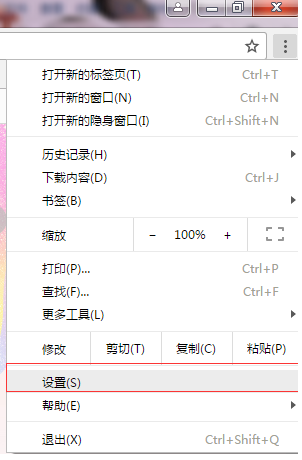
4. Klicken Sie, um den Verlaufsdatensatz auszuwählen (wie im Bild gezeigt).
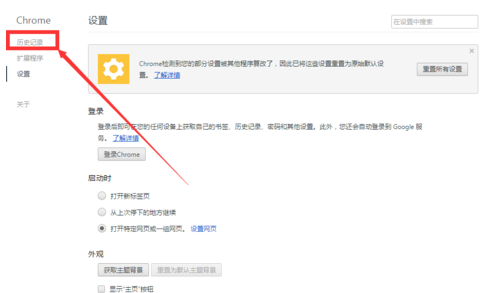
5. Hier können Sie Ihren Browserverlauf sehen. Wenn Sie den Browserverlauf löschen müssen, klicken Sie auf „Browserdaten löschen“.
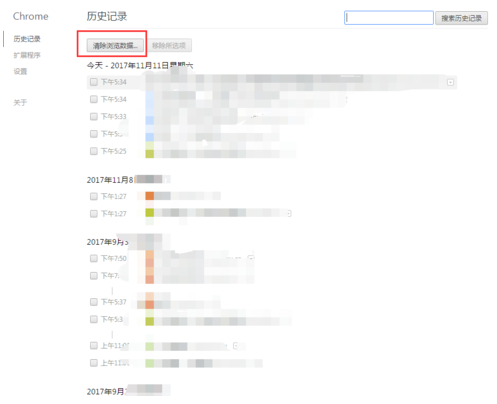
6. Ein Dialogfeld wird angezeigt. Sie können den zu löschenden Datenzeitraum und den zu löschenden Inhalt auswählen und dann auf klicken, um die Browserdaten zu löschen.
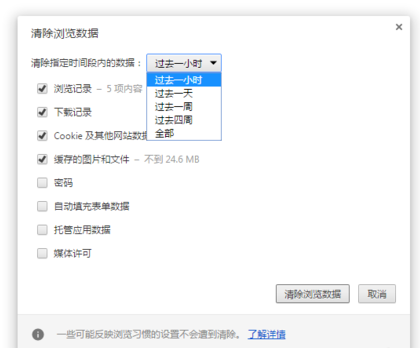
Das obige ist der detaillierte Inhalt vonSo löschen Sie den Browserverlauf in Google Chrome. Für weitere Informationen folgen Sie bitte anderen verwandten Artikeln auf der PHP chinesischen Website!
In Verbindung stehende Artikel
Mehr sehen- Was soll ich tun, wenn Google Chrome nicht zum Speichern von Passwörtern auffordert?
- So deaktivieren Sie JavaScript in Google Chrome
- So zeigen Sie gespeicherte Passwörter mit Google Chrome an
- So richten Sie die automatische Aktualisierung von Webseiten in Google Chrome ein
- Wie kann ich den Browserverlauf des Veröffentlichungsdatums von Kuaishou einsehen? Wie kann ich das Erscheinungsdatum des Werks überprüfen?

